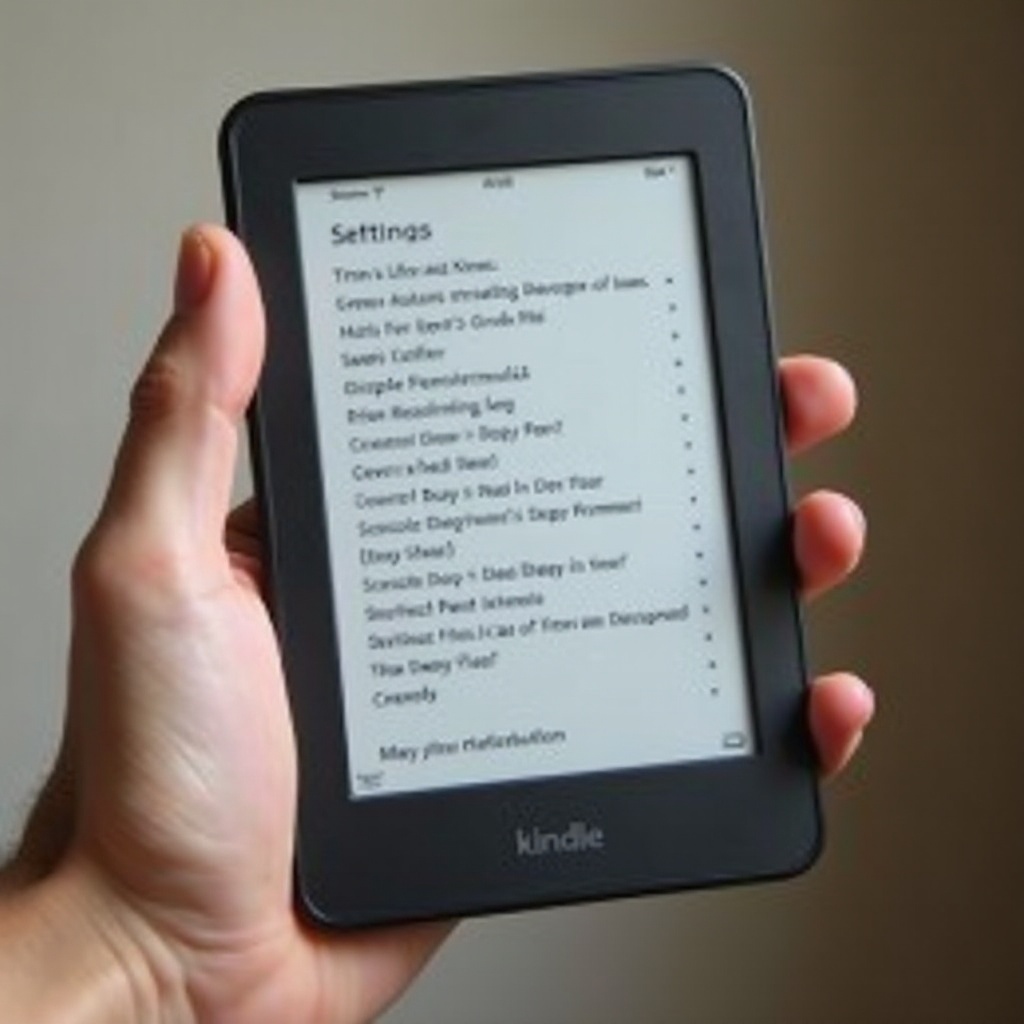イントロダクション
Chromebookはその携帯性、手頃な価格、ユーザーフレンドリーなデザインからますます人気が高まっています。主にウェブベースのアクティビティ向けに設計されていますが、Chromebookはゲームを含む幅広いアプリケーションを実行する能力も持っています。そんなゲームの一つが、ロード・トゥ・ヴォストクです。このブログは、Chromebookでロード・トゥ・ヴォストクを始めるための詳細な手順を説明し、スムーズで楽しいゲーム体験を提供します。

Chromebookの機能を理解する
ChromebookはChromeブラウザと密接に統合されたChrome OS上で動作します。これらのデバイスは伝統的にはゲームプラットフォームとは見なされていませんが、現代の多くのChromebookは様々なゲームアプリケーションを処理できるハードウェアを備えています。Linux(ベータ)を有効にすることで、以前は利用できなかった様々なソフトウェアをChromebookで実行できるようになります。これにより、Steamなどのゲームプラットフォームを実行する可能性が開け、ロード・トゥ・ヴォストクのインストールとプレイが可能になります。
Chromebookの準備
インストールプロセスに進む前に、Chromebookがそのタスクに準備ができていることを確認することが重要です。まず、デバイスが最新の状態になっていることを確認してください:
- インターネットに接続します。
- 右下隅のステータスエリアをクリックします。
- 設定の歯車アイコンを選択します。
- 下にスクロールして「Chrome OS について」をクリックします。
- 「更新を確認」をクリックし、必要に応じてChromebookを更新します。
Chromebookを更新することで、最新の機能とセキュリティ更新が得られ、LinuxやSteamなどの高度なソフトウェアを扱う能力が向上します。

ChromebookにLinuxを有効にする
Linux(ベータ)、またの名をCrostiniは、ChromebookでLinuxアプリケーションを実行することを可能にします。以下の手順で有効にします:
- 設定メニューを開きます。
- 下にスクロールして「Linux(ベータ)」のセクションを見つけます。
- 「オンにする」をクリックし、インストールの指示に従います。
インストールプロセスには数分かかることがあります。完了すると、ターミナルアプリケーションが利用可能になります。これにより、Linuxコマンドを実行したり、Linuxアプリケーションをインストールしたりすることができ、Steamや最終的にはロード・トゥ・ヴォストクの基盤が整います。
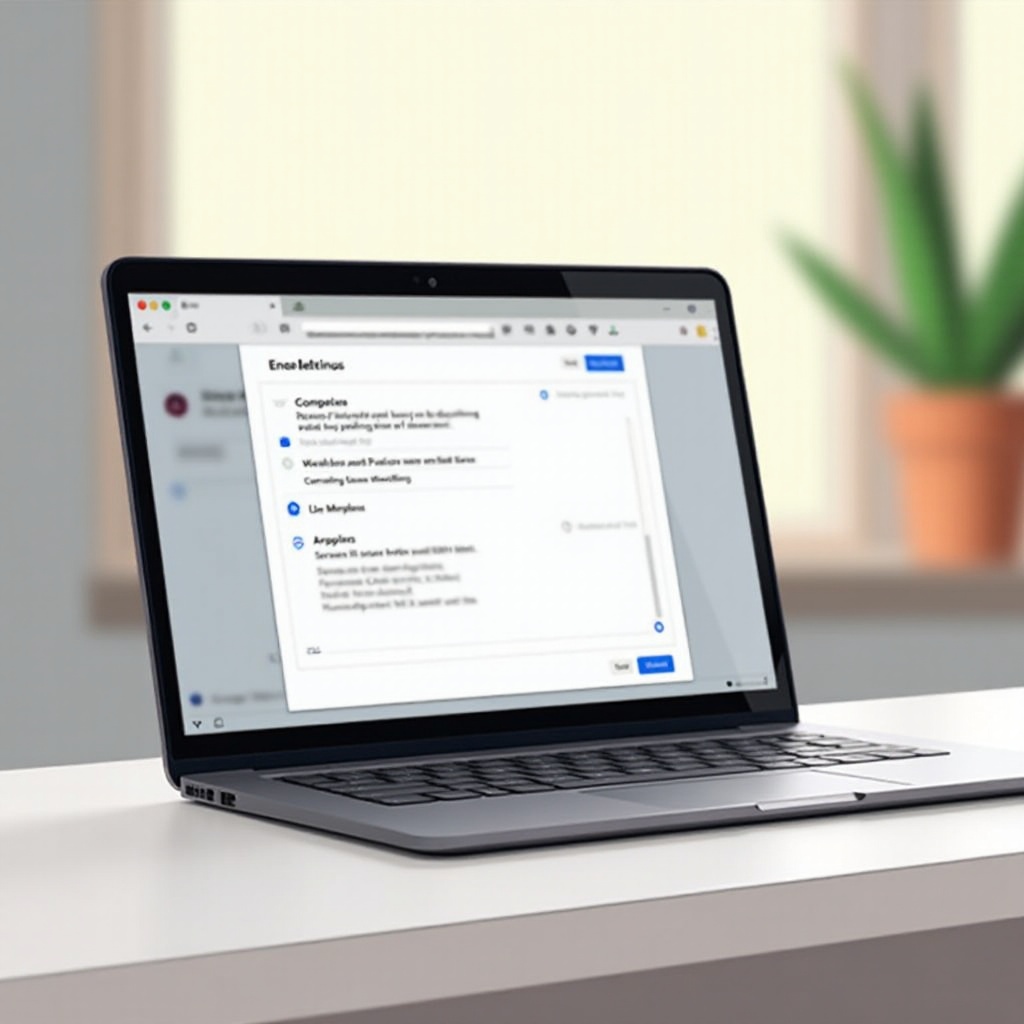
Steamのインストール
Steamはデジタルゲーム配信プラットフォームとして人気です。以下の手順でChromebookにSteamをインストールします:
- Linuxターミナルを開きます。
- Linuxパッケージを更新するために次のコマンドを入力します:
sudo apt update - 必要な依存関係をインストールするために次のコマンドを入力します:
sudo apt install -y gdebi-core wget - Steamインストーラーをダウンロードします:
wget https://cdn.cloudflare.steamstatic.com/client/installer/steam.deb - Steamをインストールします:
sudo gdebi steam.deb
インストール後、steamと入力してSteamを開始できます。指示に従ってセットアッププロセスを完了し、Steamアカウントにサインインします。
ロード・トゥ・ヴォストクのダウンロードとインストール
Steamがインストールされると、ロード・トゥ・ヴォストクのダウンロードとインストールが簡単になります:
- Steamアプリケーションを開きます。
- 検索バーでロード・トゥ・ヴォストクを見つけます。
- ゲーム名をクリックし、「カートに追加」を選択します。
- 購入を完了すると、ライブラリにゲームが表示されます。
- ライブラリのロード・トゥ・ヴォストクの隣にある「インストール」ボタンをクリックします。
Steamがダウンロードとインストールプロセスを処理します。完了後、「プレイ」ボタンをクリックしてゲームを開始できます。
ゲーム設定の構成
最高のゲーム体験を得るために、Chromebookの性能に基づいてゲーム設定を構成することが重要です。ロード・トゥ・ヴォストクを起動し、設定メニューに移動して、グラフィック設定を中または低にプリセットします。解像度やフレームレートなどの他の設定を調整し、Chromebookのハードウェアに合わせてパフォーマンスを最適化します。設定を最適化することで、スムーズなパフォーマンスが得られ、潜在的なラグを最小限に抑えられます。
一般的な問題のトラブルシューティング
これらの手順を踏んでも、いくつかの一般的な問題に遭遇することがあります:
- ゲームが起動しない:すべての更新をインストールし、Chromebookを再起動してください。
- パフォーマンスの問題:グラフィック設定をさらに下げ、不要なバックグラウンドアプリケーションを閉じてください。
- Linuxのエラー:Linuxターミナルで詳細なエラーメッセージを確認し、それに基づいてインターネット検索で解決策を見つけます。
これらのヒントに従うことで、発生する可能性のある一般的な問題の大部分を解決できる場合が多いです。
結論
Chromebookでロード・トゥ・ヴォストクを始めるには、いくつかの追加ステップが必要ですが、可能であり非常にやりがいがあります。Linuxを有効にし、Steamをインストールすることで、Chromebookでの新たなゲームの可能性が広がります。
よくある質問
ChromebookでLinuxを使わずにRoad to Vostokをプレイできますか?
いいえ、Road to Vostokをプレイするためには、Steamをインストールして実行する必要があり、そのためにはChromebookでLinuxを有効にする必要があります。
ChromebookでRoad to Vostokが遅延する場合はどうすればよいですか?
ゲームの設定でグラフィックを低くし、解像度を下げ、他のアプリケーションを閉じてシステムリソースを解放してください。
すべてのChromebookはRoad to Vostokに対応していますか?
すべてのChromebookが同じわけではありません。高性能モデルの方が、Road to Vostokのようなリソースを多く消費するゲームをスムーズに実行できる可能性が高いです。